IDEA集成docker部署springboot项目的全过程
目录
- 1.IDEA下载docker插件
- 2.云服务器docker
- 2.1 docker的安装
- 2.2 停止docker服务
- 2.3 docker配置文件修改
- 2.4 刷新配置文件
- 2.5 启动docker服务
- 2.6 防火墙增加2375端口
- 2.7 阿里云增加安全组规则
- 2.8 测试远程HTT【转自:美国服务器http://www.558idc.com/mg.html】P连接
- 3. maven项目打包
- 3.1 打包插件
- 3.2 资源文件的打包及打包后的位置
- 3.3 docker插件
- 3.4 clean、install和docker build
- 4.遇到的坑
- 5.参考
1.IDEA下载docker插件
此处不再赘述,和其他插件一样安装
2.云服务器docker
说明:本人服务器使用的是centOS 7
2.1 docker的安装
https://www.jb51.net/article/213611.htm
2.2 停止docker服务
为了防止restart docker服务出现错误,保险起见,最好先停止docker服务,再修改配置文件。
停止docker之前要先停止正在运行的容器,否则后面启动容器也有可能出错。
停止运行容器:
docker stop [container_id]
然后停止docker服务
systemctl stop docker
2.3 docker配置文件修改
为了使用HTTP方式让IDEA连上服务器上的docker,需修改docker的配置文件,修改内容如下:
vim /usr/lib/systemd/system/docker.service
修改Execstart 这行内容,将其替换为以下内容,目的是开放2375端口,能进行HTTP远程连接:
ExecStart=/usr/bin/dockerd -H tcp://0.0.0.0:2375 -H unix:///var/run/docker.sock
2.4 刷新配置文件
命令如下:
systemctl daemon-reload
测试配置文件是否生效,在服务器端输入如下命令,如果出现JSON字符串内容,则文件生效
curl http://127.0.0.1:2375/version
2.5 启动docker服务
命令如下:
systemctl restart docker
2.6 防火墙增加2375端口
命令如下:
firewall-cmd --zone=public --add-port=2375/tcp --permanent
重启防火墙:
firewall-cmd --reload
2.7 阿里云增加安全组规则
这里要注意在实例的页面进入安全组,然后配置规则,开放2375端口
2.8 测试远程HTTP连接
在本地浏览器输入 http://127.0.0.1:2375/version ,同理, 如果出现JSON字符串,则能进行HTTP连接。
到此, 可以用IDEA进行集成dokcer了。
3. maven项目打包
3.1 打包插件
在pom文件中添加springboot打包插件
<plugin>
<groupId>org.springframework.boot</groupId>
<artifactId>spring-boot-maven-plugin</artifactId>
</plugin>
3.2 资源文件的打包及打包后的位置
除了打包java源文件,还需要将资源文件打包,如xml/yml/properties/html等文件。但要注意html文件打包的位置,要放在META-INF/resources目录,否则启动jar包后,访问不到html页面。
<resources>
<resource>
<directory>src/main/java</directory>
<!--这里我将mapper文件放在了java目录下 所以需要声明编译位置-->
<includes>
<include>**/*.xml</include>
</includes>
<filtering>true</filtering>
</resource>
<resource>
<!--声明yml配置文件编译位置-->
<directory>src/main/resources</directory>
</resource>
<resource>
<!--声明html文件编译位置 并将编译后的文件放入指定位置-->
<directory>src/main/webapp</directory>
<targetPath>META-INF/resources</targetPath>
</resource>
</resources>
3.3 docker插件
需要注意两个地方,一是docker镜像名字前面需要有一个前缀,其组成是[前缀]:[镜像名]:[版本号],二是指定镜像名时不得包含大写字母。
项目信息中name和version都要用到
<groupId>org.team</groupId>
<artifactId>coolmeeting</artifactId>
<version>1.0-SNAPSHOT</version>
<name>coolmeeting</name>
<description>docker start meetingMS</description>
<properties>
<java.version>1.8</java.version>
<docker.image.prefix>team</docker.image.prefix>
</properties>
<plugins>
<plugin>
<groupId>org.springframework.boot</groupId>
<artifactId>spring-boot-maven-plugin</artifactId>
</plugin>
<!-- tag::plugin[] -->
<plugin>
<groupId>com.spotify</groupId>
<artifactId>docker-maven-plugin</artifactId>
<version>1.0.0</version>
<configuration>
<dockerHost>http://127.0.0.1:2375</dockerHost>
<!--镜像名字 不能含有大写字母-->
<imageName>${docker.image.prefix}/${project.artifactId}</imageName>
<!--dockerfile所在位置-->
<dockerDirectory>${project.basedir}/src/main/docker</dockerDirectory>
<resources>
<resource>
<targetPath>/</targetPath>
<!--target所在位置-->
<directory>${project.build.directory}</directory>
<!--将jar包和Dockerfile放在统一目录-->
<include>${project.build.finalName}.jar</include>
</resource>
</resources>
</configuration>
</plugin>
<!-- end::plugin[] -->
<plugin>
<groupId>org.apache.maven.plugins</groupId>
<artifactId>maven-surefire-plugin</artifactId>
<configuration>
<skipTests>true</skipTests>
</configuration>
</plugin>
</plugins>
Dockerfile文件如下,注意创建该文件时D要大写 , /meetingMS.jar是别名,方便书写
FROM java:8 VOLUME /tmp ADD coolmeeting-1.0-SNAPSHOT.jar /meetingMS.jar ENTRYPOINT ["java","-Djava.security.egd=file:/dev/./urandom","-jar","/meetingMS.jar"]
3.4 clean、install和docker build
先用maven进行clean和install,然后用maven插件docker进行build
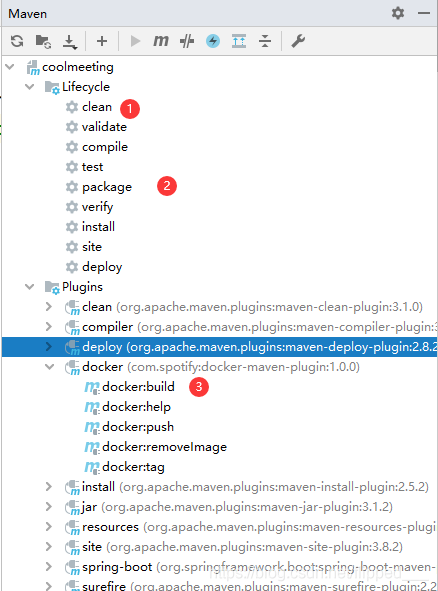
打包后的文件目录:
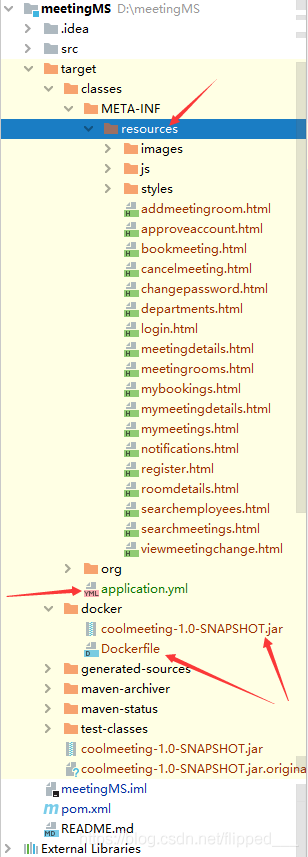
启动容器
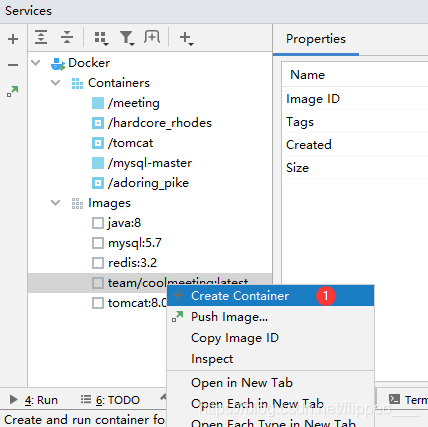
设置启动参数
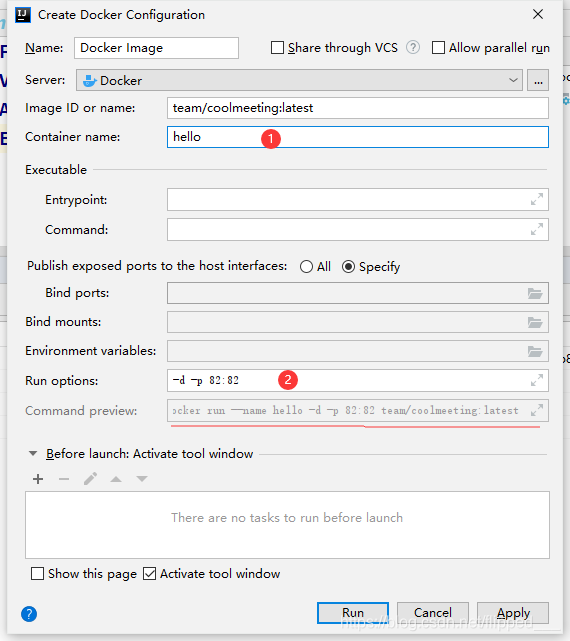
4.遇到的坑
- 镜像名称问题(不能含大写字母)
- springboot配置文件application.yml无法打包
- 打包后html页面访问不到
5.参考
springboot打成jar包无法访问jsp或者html,404错误
关于yml或者properties文件没有被扫描到
运行Jar包时指定启动端口
stackover
IDEA整合Docker,快捷部署SpringBoot应用
IDEA集成Docker的快捷部署
到此这篇关于IDEA集成docker部署springboot项目的文章就介绍到这了,更多相关IDEA集成docker部署springboot项目内容请搜索海外IDC网以前的文章或继续浏览下面的相关文章希望大家以后多多支持海外IDC网!
